2025. 3. 12. 06:15ㆍ카테고리 없음
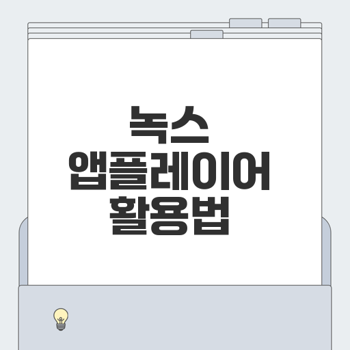
녹스 앱플레이어 개요 및 장점
녹스 앱플레이어는 PC에서 모바일 게임과 앱을 실행할 수 있도록 해주는 강력한 소프트웨어입니다. 이 프로그램을 통해 사용자는 컴퓨터에서 안드로이드 환경을 구축하고, 다양한 앱과 게임을 쉽고 편리하게 즐길 수 있습니다. 지금부터 녹스 앱플레이어의 주요 장점들을 살펴보겠습니다. 🎮
PC에서 모바일 게임 실행
녹스 앱플레이어를 통해, 사용자는 복잡한 설정 없이도 자신의 PC에서 모바일 게임을 쉽게 실행할 수 있습니다. 특히, Google Play 스토어에서 다운로드할 수 있는 거의 모든 인기 게임을 지원하며, MMORPG, RPG, FPS 등 다양한 장르의 게임을 손쉽게 플레이할 수 있습니다.
"큰 화면에서 게임을 즐길 수 있는 것은 녹스 앱플레이어의 큰 장점입니다."

대형 화면으로 최적의 플레이
PC 화면에서 모바일 게임을 실감나게 즐길 수 있는 녹스 앱플레이어는, 작은 스마트폰 화면에서는 느끼기 힘든 시원한 그래픽과 깊이 있는 몰입감을 제공합니다. PC의 대형 화면은 특히 복잡한 전투나 전략적인 요소가 많은 게임에서 유리하게 작용합니다.
편리한 조작 환경 제공
키보드와 마우스를 이용한 조작은 특히 FPS나 RPG 장르의 게임에서 그 효율성이 크게 발휘됩니다. 녹스 앱플레이어는 기본적으로 키 매핑 기능을 제공하므로, 사용자는 자신만의 편리한 설정으로 게임을 즐길 수 있습니다.
이 밖에도 녹스 앱플레이어는 멀티태스킹 기능을 지원하여, 여러 게임을 동시에 실행하거나 게임을 하면서 다른 작업을 할 수 있어 더욱 발전된 사용 경험을 제공합니다. 배터리 걱정 없이 장시간 플레이할 수 있는 점도 큰 장점입니다. 🔋
이와 같이 녹스 앱플레이어를 통해 모바일 게임의 경계를 허물고, PC에서 보다 쾌적하게 게임을 즐길 수 있는 환경을 마련할 수 있습니다. 시스템 자원 활용과 안정성을 통해 최고의 게임 환경을 제공하는 녹스 앱플레이어를 경험해보세요!
👉자세히 알아보기녹스 앱플레이어 시스템 요구 사항
녹스 앱플레이어는 PC에서 안드로이드 앱과 게임을 실행할 수 있도록 해주는 유용한 프로그램입니다. 그러나 이 앱을 원활하게 사용하기 위해서는 적절한 시스템 요구 사항을 충족해야 합니다. 이 섹션에서는 녹스 앱플레이어의 최소 및 권장 사양, 가상화 기술 활성화 방법, 그리고 드라이버 업데이트의 중요성에 대해 자세히 알아보겠습니다.
최소 및 권장 사양 설명
녹스 앱플레이어를 사용하기 위해서는 최저 사양과 권장 사양이 있습니다. 이는 원활한 실행을 위해 중요한 요소입니다. 다음은 기본 요구 사항입니다.
최소 사양에서는 멀티 작업이 불가능하며, 권장 사양을 충족할 시 최대 3개의 멀티 인스턴스를 실행할 수 있습니다.
가상화 기술 활성화 방법
가상화 기술은 녹스 앱플레이어의 성능을 크게 향상시킬 수 있는 기능입니다. 가상화 기술(VT-x 또는 AMD-V)을 활성화하면 더 빠르고 stable한 운영이 가능해집니다.
- BIOS 설정 접근: 컴퓨터를 재부팅하고, BIOS 설정으로 들어갑니다. (일반적으로 F2, DEL 등의 키를 누릅니다.)
- 가상화 기술 찾기: BIOS 메뉴에서 'CPU Configuration' 또는 'Advanced' 섹션을 찾으세요.
- 가상화 활성화: VT-x 또는 AMD-V 또는 'Virtualization Technology' 옵션을 'Enabled'로 변경합니다.
- 변경사항 저장: 모든 설정 변경 후, 변경사항을 저장하고 BIOS에서 나옵니다.
이렇게 하면 가상화 기술이 활성화되어 녹스 앱플레이어의 성능이 더욱 개선됩니다.

드라이버 업데이트 중요성
최신 드라이버를 유지하는 것은 녹스 앱플레이어의 성능을 극대화하는 데 중요합니다. 그래픽 카드 드라이버가 최신 상태여야만, 최대한의 성능을 발휘할 수 있습니다. 드라이버를 업데이트하는 방법은 다음과 같습니다.
- 제조사 홈페이지 방문: NVIDIA, AMD 등의 공식 웹사이트에 접속합니다.
- 모델 확인: 사용 중인 그래픽 카드 모델을 확인합니다.
- 최신 드라이버 다운로드: 해당 모델에 맞는 최신 드라이버 버전을 다운로드 후 설치합니다.
정기적인 드라이버 업데이트는 앱플레이어에서 더 나은 그래픽 성능을 제공할 수 있게 도와줍니다.
위의 정보를 바탕으로 녹스 앱플레이어를 설치하기 전에 내 컴퓨터 사양을 확인하고 가상화 기술을 활성화해 주시기 바랍니다. 이렇게 하면 최적의 환경에서 모바일 게임을 즐길 수 있습니다. 📱✨
👉사양 확인하기멀티 앱플레이어 설정 최적화
녹스 앱플레이어는 사용자들에게 다양한 안드로이드 앱과 게임을 PC에서 구현할 수 있는 훌륭한 도구입니다. 하지만 멀티 앱플레이어를 효율적으로 실행하기 위해서는 몇 가지 설정이 필요합니다. 이번 섹션에서는 CPU 및 메모리 할당 조절, 해상도 및 프레임 최적화, 그리고 그래픽 모드 선택 방법에 대해 살펴보겠습니다. 🌟
CPU 및 메모리 할당 조절
멀티 앱플레이어를 실행하는 데 있어 가장 중요한 요소 중 하나는 CPU 코어 수와 메모리 할당량입니다. 녹스 앱플레이어의 설정 메뉴에서 '성능 설정'을 선택하여 쉽게 조정할 수 있습니다.
- 권장 사항: 멀티 앱플레이어 하나당 CPU 1~2 코어, 메모리 2GB를 할당하는 것이 좋습니다. 이를 통해 시스템 부하를 최소화할 수 있습니다.
이러한 할당 조정은 앱플레이어가 원활하게 작동하는 데 필수적입니다. 너무 높은 설정은 렉을 발생시킬 수 있으며, 반대로 너무 낮은 설정은 앱의 실행 속도 저하를 초래할 수 있습니다.
"최적의 성능을 내기 위해서는 시스템 환경에 맞는 설정이 필요합니다."
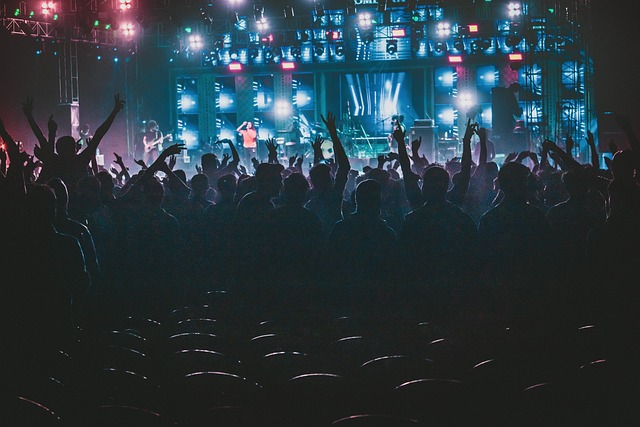
해상도 및 프레임 최적화
해상도와 프레임은 앱플레이어의 전반적인 성능에 큰 영향을 미칩니다. 해상도와 프레임 수를 낮추면 CPU와 메모리 사용량을 줄일 수 있습니다.
- 최적 설정:
- 해상도: 1280x720
- 프레임 수: 20~30 FPS
이러한 낮은 설정은 특히 멀티 앱플레이어 환경에서 유용합니다. 해상도와 프레임 수를 조절하여 성능을 최적화하면, 게임 운영 시의 주사율을 유지하면서 활동 효율성을 높일 수 있습니다. 🎮
그래픽 모드 선택 방법
녹스 앱플레이어는 다양한 그래픽 모드를 지원합니다. 이 중에서도 사용자의 환경에 따라 최적의 모드를 선택하는 것이 중요합니다.
- 모드 선택:
- 호환 모드: 안정적인 작동을 제공합니다.
- DirectX 모드: 컴퓨터 사양이 낮은 경우 추천됩니다.
- OpenGL 모드: 그래픽 성능이 필요한 경우 사용합니다.
이 설정은 '게임 설정' 메뉴에서 쉽게 변경할 수 있습니다. 사운드 기능을 끄는 것도 CPU와 메모리 사용량을 줄이는 방법 중 하나입니다.
마무리
멀티 앱플레이어를 효과적으로 설정하면, 여러 게임과 앱을 동시에 사용할 수 있는 능력을 극대화할 수 있습니다. 위의 조정을 통해 더욱 원활하고 안정적인 환경을 구축해 보세요. 마지막으로, 정기적으로 앱플레이어를 재시작하고 최신 버전으로 업데이트하는 것도 잊지 마세요! 📈
👉설정 가이드 보기PC 환경 최적화 방법
PC의 성능을 극대화하기 위해서는 여러 가지 최적화 방법이 있습니다. 오늘은 백그라운드 프로그램 종료, SSD 활용, 그리고 최신 드라이버 설치에 대해 알아보겠습니다. 💻✨
백그라운드 프로그램 종료
PC를 사용할 때, 여러 프로그램이 백그라운드에서 실행되면 시스템 자원을 소모하게 됩니다. 따라서 불필요한 백그라운드 프로그램을 종료하면 성능이 향상됩니다. 특히 웹 브라우저, 메신저, 음악 플레이어와 같은 리소스를 많이 사용하는 프로그램은 종료하는 것이 좋습니다.
- 작업 관리자를 열어 필요 없는 프로그램을 종료하세요.
- 정기적으로 시스템을 청소하여 잔여 파일이나 불필요한 프로그램을 삭제하는 것도 효과적입니다.
여기서 한가지 팁을 드리자면, 사용하는 프로그램을 최소화할수록 더 나은 성능을 경험할 수 있습니다.
"효율성은 복잡성을 제거하는 데서 시작됩니다."

SSD 활용으로 성능 향상
Storage는 PC의 성능에 직접적인 영향을 미칩니다. SSD(Solid State Drive)를 사용하면 데이터 전송 속도가 HDD에 비해 훨씬 빠르기 때문에, 로딩 속도가 개선되고 전체적인 성능도 향상됩니다.
SSD를 사용하는 몇 가지 방법:
- 앱플레이어와 같은 프로그램도 SSD에 설치하여 성능을 극대화 하세요.
- 운영체제도 SSD에 설치하는 것이 최적의 성능을 유지하는 데 도움이 됩니다.
최신 드라이버 설치
PC의 성능을 최적화하기 위해서는 최신 드라이버를 설치하는 것이 필수입니다. 드라이버는 하드웨어와 소프트웨어 간의 원활한 소통을 가능하게 하여 성능을 향상시킵니다.
- 정기적으로 드라이버 업데이트를 수행하세요.
- 특히 그래픽 카드 드라이버는 최신 버전으로 유지하여 게임이나 그래픽 작업 시 성능이 최대치로 발휘될 수 있도록 합니다.
드라이버 설치 방법:
1. 그래픽 카드 제조사의 웹사이트에 접속합니다.
2. 모델에 맞는 최신 드라이버를 다운로드하고 설치합니다.
이와 같이 간단한 최적화 작업을 통해 PC의 성능을 크게 향상시킬 수 있습니다. 이제 더 빠르고 안정적인 환경에서 작업하고 게임을 즐길 수 있습니다! 🚀✨
👉PC 환경 최적화멀티 앱플레이어 관리 및 사용 팁
안드로이드 앱과 게임을 PC에서 실행할 수 있는 녹스 앱플레이어를 사용하는 분들에게, 멀티 앱플레이어의 관리와 최적화를 위한 다양한 팁을 소개합니다. 이 글을 통해 멀티 앱플레이어를 보다 효율적으로 사용할 수 있는 방법을 배우셔서 멋진 게임 경험을 누리시길 바랍니다! 🎮
효율적인 멀티 앱플레이어 관리법
멀티 앱플레이어를 효율적으로 관리하기 위해서는 몇 가지 설정을 최적화해야 합니다. CPU와 메모리 할당량을 적절히 조절하는 것이 중요하며, 일반적으로 멀티 앱플레이어 각각에 CPU 1~2 코어, 메모리 2GB를 할당하는 것을 권장합니다.
해상도와 프레임 설정을 낮추면 시스템 부하를 줄일 수 있습니다. 이러한 설정을 통해, 여러 앱플레이어를 동시에 실행해도 원활한 성능을 유지할 수 있습니다.
"최적의 성능을 위해서는 항상 컴퓨터의 사양을 고려해야 합니다."
앱플레이어 재시작의 중요성
장시간 앱플레이어를 사용하게 되면 성능 저하가 발생할 수 있습니다. 따라서, 정기적으로 재시작하는 것이 중요합니다. 재시작을 통해 메모리가 깨끗해지고, 앱플레이어의 최적 상태를 유지할 수 있기 때문입니다. 또한, 장시간 플레이로 인해 발생하는 데이터를 초기화하고, 안정적인 플레이 환경을 조성하는 데 도움이 됩니다.
최신 버전 활용 방법
녹스 앱플레이어는 지속적으로 업데이트되므로, 항상 최신 버전을 사용하는 것이 좋습니다. 새로운 버전에서는 성능 개선, 버그 수정 및 새로운 기능이 추가되므로 최신 사양을 반영하여 멀티 환경에서 최적의 성능을 발휘할 수 있습니다. 자동 업데이트 설정을 활성화하여 항상 최신 상태로 유지하는 것이 유리합니다.
업데이트 후에는 새로운 기능을 테스트해보고, 설정에서 자신에게 맞는 최적화 방법을 찾아보세요! 🎉
이렇게 멀티 앱플레이어를 효율적으로 관리하고 최적화하는 방법들을 통해, 보다 쾌적한 게임 환경을 경험할 수 있습니다. 즐거운 게임 플레이 되세요! 🎈
👉유용한 팁 확인